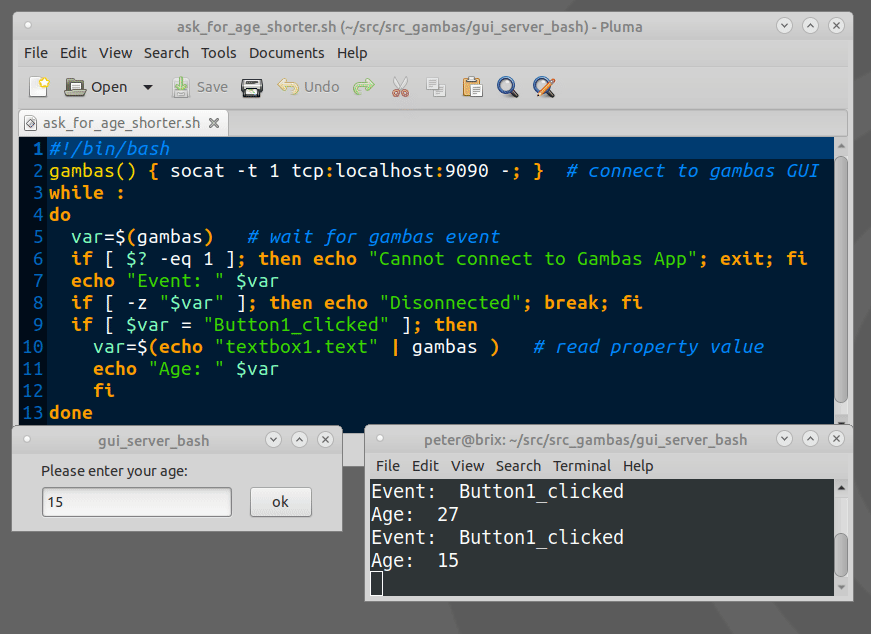Tutti parlano di zenità, sembra che ce ne siano molti altri. Un elenco confuso ma interessante è disponibile all'indirizzo http://alternativeto.net/software/zenity/
Innanzitutto, un esempio di zenity con markup di formattazione del testo, titolo della finestra, etichetta del pulsante.
zenity \
--info \
--text="<span size=\"xx-large\">Time is $(date +%Hh%M).</span>\n\nGet your <b>coffee</b>." \
--title="Coffee time" \
--ok-label="Sip"
gxmessage
gxmessage "my text"
xmessage
xmessageè molto vecchio, quindi è stabile e probabilmente disponibile in tutte le distribuzioni che usano X (poiché è distribuito con X). È personalizzabile tramite risorse X, per coloro che usano Linux o Unix da abbastanza tempo per sapere cosa significa ( .Xdefaultschiunque?).
xmessage -buttons Ok:0,"Not sure":1,Cancel:2 -default Ok -nearmouse "Is xmessage enough for the job ?" -timeout 10
kdialog
(non testato)
In un PPA
YAD: Zenity on Steroids [Visualizza finestre di dialogo grafiche da script Shell] ~ Web Upd8: blog Ubuntu / Linux . Non sembra che le finestre di dialogo vengano ridimensionate automaticamente.
echo My text | yad \
--text-info \
--width=400 \
--height=200
Un esempio più grande
yad \
--title="Desktop entry editor" \
--text="Simple desktop entry editor" \
--form \
--field="Type:CB" \
--field="Name" \
--field="Generic name" \
--field="Comment" \
--field="Command:FL" \
--field="Icon" \
--field="In terminal:CHK" \
--field="Startup notify:CHK" "Application" "Name" "Generic name" "This is the comment" "/usr/bin/yad" "yad" FALSE TRUE \
--button="WebUpd8:2" \
--button="gtk-ok:0" \
--button="gtk-cancel:1"
Altri non nei repository standard di Ubuntu
- shellgui
- Xdialog
- GtkDialog
Fuori tema (per terminale)
whiptail --msgbox "my text" 10 20
dialog --msgbox "my text" 10 20
Sentiti libero di modificare.